Premiereで動画と音声を合わせる時、オーディオの音ズレが起きたことはありませんか?
本記事ではAdobe社の動画編集ソフトであるPremiereの使い方として「オーディオの音ズレ」の修正法について紹介します。
オーディオの再生位置を微妙に調整する方法
動画編集をしていると、ときどき動画と音声がずれてしまうことがあります。
いわゆる音ズレですが、この原因は様々です。
エンコードの過程でずれてしまうこともあります。
また、動画と音声を別撮りして合わせるというシチュエーションもあります。
タイムライン上でオーディオトラックと動画トラックを移動させることによってズレを合わせることができますが、うまくいかないことが多いです。
なぜならPremiereは動画編集ソフトだからです。
といっても、Premiereで調整できないわけではなく、動画の編集に最適化されているために、設定変更が必要というだけです。
動画の最小単位は音声よりも大きすぎることが原因
動画は静止画の集まりです。静止画の単位は「フレーム」と呼ばれているものです。
よく、30fpsと表記されているものでフレームパーセカンド(frame per second):一秒あたりのフレーム数という意味です。
動画ではこのフレーム数が単位になっています。こ30fpsであれば1/30秒ずつのため、1フレームあたり0.033秒ずつです。
Premiereではデフォルトで1フレームずつの移動する設定になっているので最小で0.03秒ずつ動かせます。
しかし、音声データにとっては0.03秒のズレは結構大きなズレです。
人間は10ms(0.01秒)程度のズレでも遅れがあるということを認知できます。だから0.03秒ずつの移動では音ズレをうまく修正できないわけです。
1) 西堀佑, 多田幸生, and 曽根卓朗. “遅延のある演奏系での遅延の認知に関する実験とその考察.” 情報処理学会研究報告音楽情報科学 (MUS) 2003.127 (2003-MUS-053) (2003): 37-42.
2) 池之上あかり, et al. “微少遅延聴覚フィードバックを応用したドラム演奏フォーム改善支援システム.” ヒューマンインタフェース学会論文誌 15.1 (2013): 15-24. (20ms程度のズレを使って遅延聴覚フィードバックを利用している。)
タイムラインの単位を変えるだけでOK
対処法は動画用の単位から音声用の単位に変えるだけでよいです。
タイムラインウィンドウ上の15:19などの時間が表示されているスケール上で右クリックすると「オーディオユニット時間を表示」という部分があるのでそこにチェックを入れます。
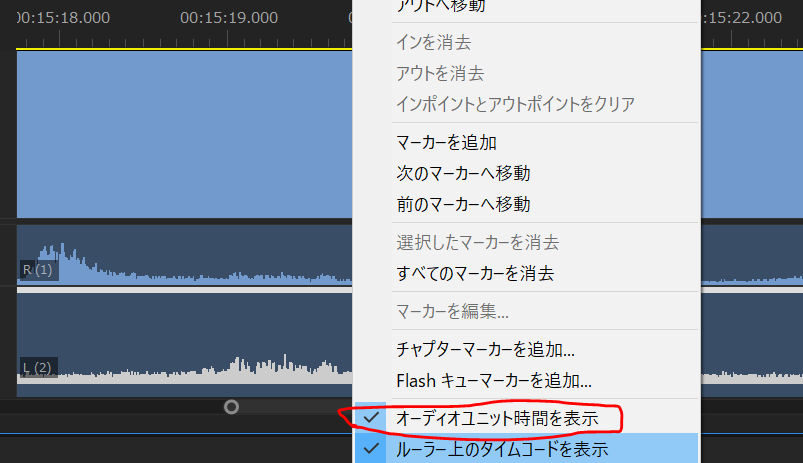
この設定を変えるだけで、オーディオトラックをより細かく移動させることができます。細かく動かしたいときは、トラックを選択した状態で「Alt」+十字キーを使うと細かく移動させることができます。
また、移動単位をミリ秒にしたい場合は現在の時間「05:57.048」と書いてある部分を右クリックして「ミリ秒」を選択すればOKです。
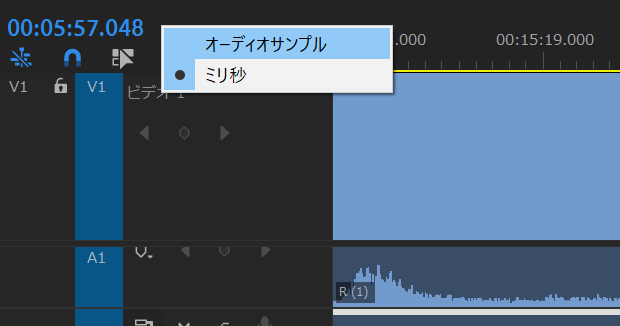
これが設定方法です。あとは波形を拡大してリプレイしながら微調整していきます。
音ズレになる他の原因について
そもそも音ズレが発生する原因について紹介します。
経験した原因ではフレームレートの問題が多いようです。
- 可変フレームレートの動画を使用 →VFR(可変フレームレート)からCFR(固定フレームレートに変更)
- ハードウェアエンコードを使用→ソフトウェアエンコーディングに変更する
- フレームレートの違い → 同じフレームレートに合わせて動画素材を変換する
可変フレームレートから固定フレームレートへの変換はAdobeソフトのMediaEncorderが対応していないようです。
よく利用されているのはHandBrakeというソフトウェアです。



こちらの方法ですが、現在の2021版v15.4.1でも可能でしょうか?ミリ秒でもサンプル単位でも、1フレ分動かすまでクリップが動かないんです…。Alt+→も同様です。ご教示いただけますでしょうか…。
こちらの方法ですが、現在の2021版v15.4.1でも可能でしょうか?ミリ秒でもサンプル単位でも、1フレ分動かすまでクリップが動かないんです…。Alt+→も同様です。ご教示いただけますでしょうか…。